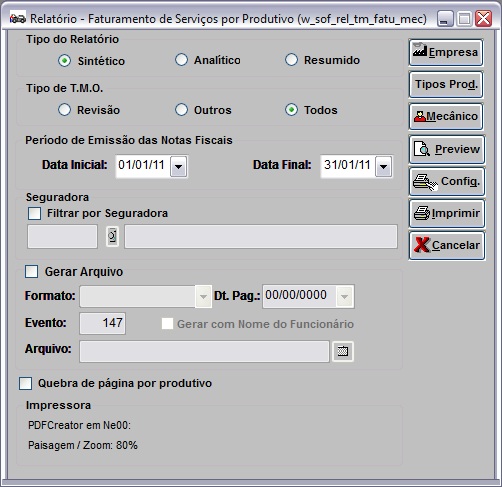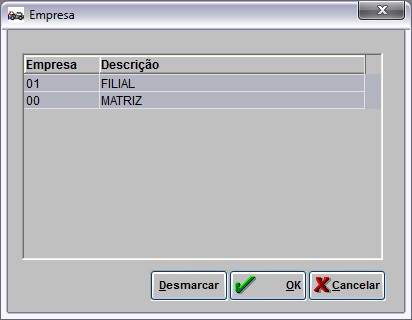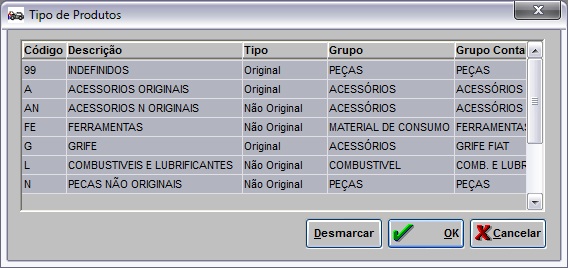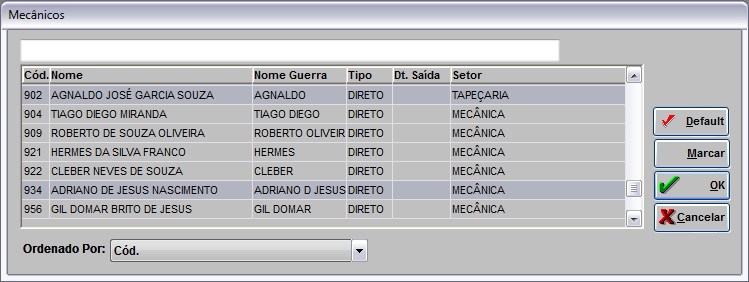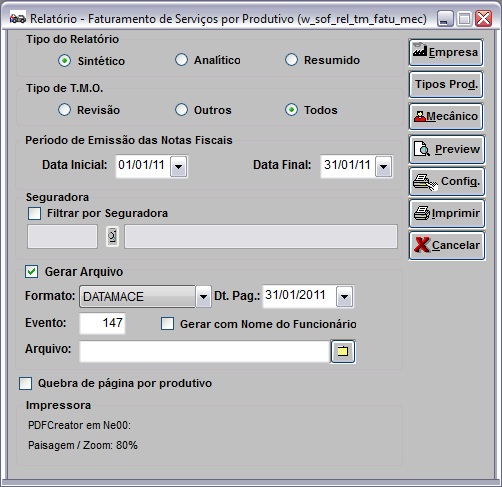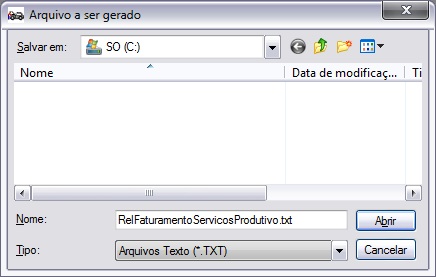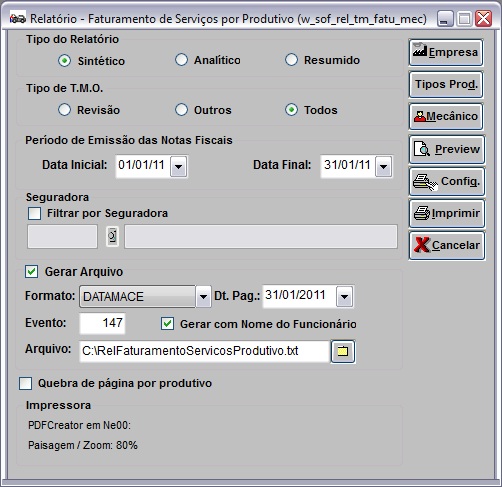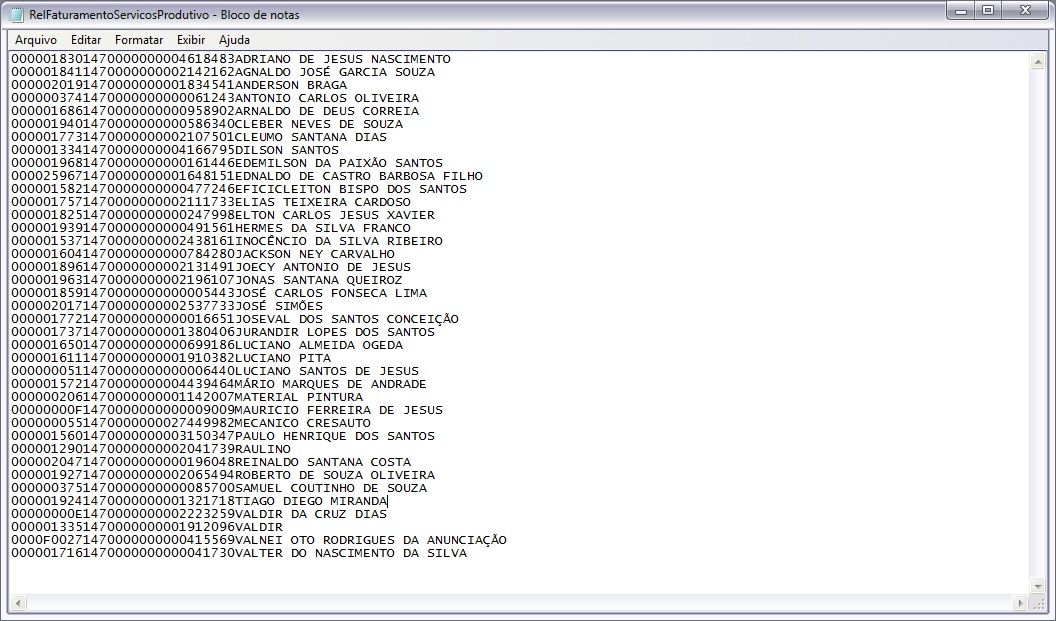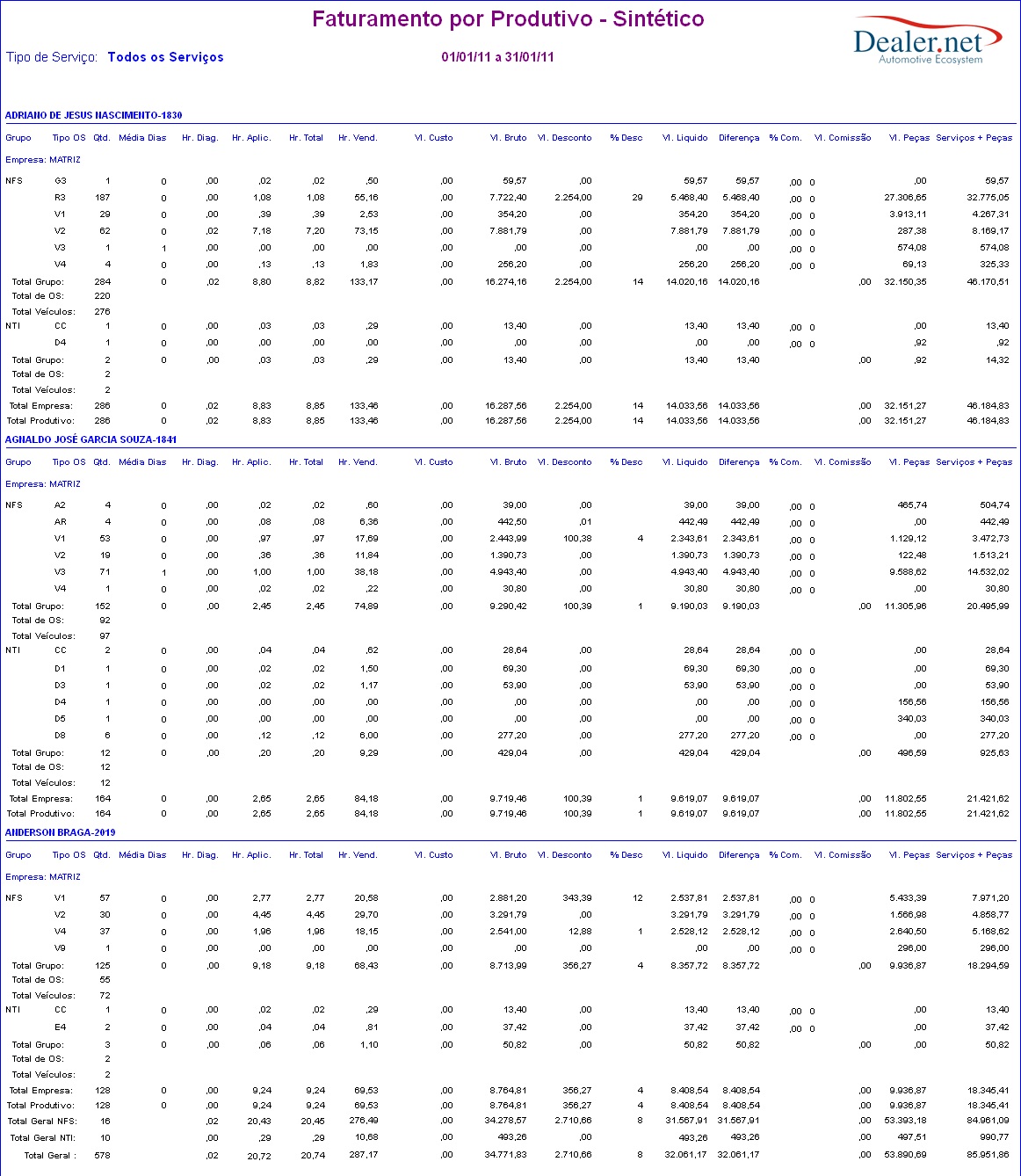De Dealernet Wiki | Portal de Soluçăo, Notas Técnicas, Versőes e Treinamentos da Açăo Informática
(âComo Gerar RelatĂłrio Faturamento de Serviço por Produtivo) |
(âEntendendo os Campos do RelatĂłrio Faturamento de Serviços por Produtivo) |
||
| (7 ediçþes intermediårias não estão sendo exibidas.) | |||
| Linha 1: | Linha 1: | ||
= Introdução = | = Introdução = | ||
| - | <p align="justify">O RelatĂłrio Faturamento de | + | <p align="justify">O RelatĂłrio Faturamento de Serviços por Produtivo serve para visualizar o faturamento de cada produtivo, como: nome e matrĂcula do produtivo, dados da O.S., quantidade de horas, valor do custo, valor bruto, valor do desconto, valor lĂquido, percentual de comissĂŁo, valor da comissĂŁo e valor das peças. Todas as informaçþes sĂŁo relacionadas aos tipos de serviços escolhidos pelo usuĂĄrio na emissĂŁo do relatĂłrio.</p> |
| - | = Gerando Relatório Faturamento de | + | = Gerando Relatório Faturamento de Serviços por Produtivo = |
| - | == Como Gerar Relatório Faturamento de | + | == Como Gerar Relatório Faturamento de Serviços por Produtivo == |
<p align="center">'''MĂDULO OFICINA'''</p> | <p align="center">'''MĂDULO OFICINA'''</p> | ||
| Linha 30: | Linha 30: | ||
[[Arquivo:Relfaturamentoservicoprodutivo2.jpg]] | [[Arquivo:Relfaturamentoservicoprodutivo2.jpg]] | ||
| + | |||
| + | '''7.''' Na janela ''Relatório - Faturamento de Serviços por Produtivo'' clique no botão '''Empresa'''; | ||
| + | |||
| + | '''8.''' Selecione a(s) empresa(s) e clique em '''OK'''; | ||
| + | |||
| + | [[Arquivo:Relfaturamentoservicoprodutivo11.jpg]] | ||
| - | ''' | + | '''9.''' Na janela ''Relatório - Faturamento de Serviços por Produtivo'' clique no botão '''Tipos Prod.'''; |
| - | ''' | + | '''10.''' Selecione o(s) tipo(s) de produto(s) e clique em '''OK'''; |
[[Arquivo:Relfaturamentoservicoprodutivo3.jpg]] | [[Arquivo:Relfaturamentoservicoprodutivo3.jpg]] | ||
| - | ''' | + | '''11.''' Na janela ''Relatório - Faturamento de Serviços por Produtivo'' clique no botão '''Mecânico'''; |
| - | ''' | + | '''12.''' Selecione o(s) de mecânico(s) e clique em '''OK'''; |
[[Arquivo:Relfaturamentoservicoprodutivo4.jpg]] | [[Arquivo:Relfaturamentoservicoprodutivo4.jpg]] | ||
| + | |||
| + | ''Para Gerar Arquivo, siga os passos 13 a 17. Caso deseje visualizar ou imprimir o relatĂłrio, vĂĄ para o passo 16.'' | ||
| + | |||
| + | '''13.''' Na janela ''Relatório - Faturamento de Peças por Produtivo'' marque a opção '''Gerar Arquivo'''; | ||
| - | <p align="justify">''' | + | '''14.''' Informe '''Formato''' e '''Evento'''. Marque a opção '''Gerar com Nome do Funcionårio''' para gerar o arquivo com o nome do funcionårio; |
| + | |||
| + | '''15.''' Clique no botĂŁo [[Arquivo:Relfaturamentoservicoprodutivo6.jpg]] para informar o nome do '''Arquivo'''; | ||
| + | |||
| + | [[Arquivo:Relfaturamentoservicoprodutivo7.jpg]] | ||
| + | |||
| + | '''16.''' Informe o nome e diretĂłrio do arquivo a ser gerado. Clique '''Salvar'''; | ||
| + | |||
| + | [[Arquivo:Relfaturamentoservicoprodutivo8.jpg]] | ||
| + | |||
| + | [[Arquivo:Relfaturamentoservicoprodutivo9.jpg]] | ||
| + | |||
| + | '''17.''' Arquivo ĂŠ salvo no diretĂłrio informado; | ||
| + | |||
| + | [[Arquivo:Relfaturamentoservicoprodutivo10.jpg]] | ||
| + | |||
| + | <p align="justify">'''18.''' Na janela ''Relatório - Faturamento de Serviços por Produtivo'' clique no botão '''Preview''' para visualizar o relatório. E '''Imprimir''' para imprimir.</p> | ||
[[Arquivo:Relfaturamentoservicoprodutivo5.jpg]] | [[Arquivo:Relfaturamentoservicoprodutivo5.jpg]] | ||
| - | == Entendendo os Campos do Relatório Faturamento de | + | == Entendendo os Campos do Relatório Faturamento de Serviços por Produtivo == |
[[Arquivo:Relfaturamentoservicoprodutivo5.jpg]] | [[Arquivo:Relfaturamentoservicoprodutivo5.jpg]] | ||
| Linha 58: | Linha 84: | ||
'''Grupo:''' identificar se o serviço gerou Nota Fiscal SaĂda ou Nota de TransferĂŞncia Interna | '''Grupo:''' identificar se o serviço gerou Nota Fiscal SaĂda ou Nota de TransferĂŞncia Interna | ||
| + | |||
| + | '''Empresa:''' nome da empresa | ||
'''Tipo OS:''' tipo de ordem de serviço | '''Tipo OS:''' tipo de ordem de serviço | ||
| Linha 91: | Linha 119: | ||
'''Vl. Peças:''' valor das peças | '''Vl. Peças:''' valor das peças | ||
| - | '''Serviços + Peças:''' valor lĂquido + valor | + | '''Serviços + Peças:''' valor lĂquido + valor das peças |
Edição atual tal como 15h07min de 5 de agosto de 2014
Tabela de conteĂşdo |
Introdução
O RelatĂłrio Faturamento de Serviços por Produtivo serve para visualizar o faturamento de cada produtivo, como: nome e matrĂcula do produtivo, dados da O.S., quantidade de horas, valor do custo, valor bruto, valor do desconto, valor lĂquido, percentual de comissĂŁo, valor da comissĂŁo e valor das peças. Todas as informaçþes sĂŁo relacionadas aos tipos de serviços escolhidos pelo usuĂĄrio na emissĂŁo do relatĂłrio.
Gerando Relatório Faturamento de Serviços por Produtivo
Como Gerar Relatório Faturamento de Serviços por Produtivo
MĂDULO OFICINA
1. No menu principal clique no botĂŁo RelatĂłrios;
2. Em seguida selecione as opçþes Acompanhamento dos Produtivos e Faturamento de Serviços por Produtivo;
3. Na janela RelatĂłrio - Faturamento de Serviços por Produtivo selecione o Tipo do RelatĂłrio: SintĂŠtico, AnalĂtico ou Resumido;
Nota:
- A opção Resumido permite que as informaçþes sejam mostradas de maneira resumida no relatório.
4. Selecione o Tipo de T.M.O.: RevisĂŁo, Outros ou Todos;
5. Informe o PerĂodo de EmissĂŁo das Notas Fiscais preenchendo Data Inicial e Data Final;
6. No campo Seguradora marque a opção Filtrar por Seguradora para selecionar o relatório por seguradora;
Nota:
- A opção Quebra de pågina por produtivo quando marcada serve para quebrar a pågina por produtivo.
7. Na janela Relatório - Faturamento de Serviços por Produtivo clique no botão Empresa;
8. Selecione a(s) empresa(s) e clique em OK;
9. Na janela Relatório - Faturamento de Serviços por Produtivo clique no botão Tipos Prod.;
10. Selecione o(s) tipo(s) de produto(s) e clique em OK;
11. Na janela Relatório - Faturamento de Serviços por Produtivo clique no botão Mecânico;
12. Selecione o(s) de mecânico(s) e clique em OK;
Para Gerar Arquivo, siga os passos 13 a 17. Caso deseje visualizar ou imprimir o relatĂłrio, vĂĄ para o passo 16.
13. Na janela Relatório - Faturamento de Peças por Produtivo marque a opção Gerar Arquivo;
14. Informe Formato e Evento. Marque a opção Gerar com Nome do Funcionårio para gerar o arquivo com o nome do funcionårio;
15. Clique no botĂŁo ![]() para informar o nome do Arquivo;
para informar o nome do Arquivo;
16. Informe o nome e diretĂłrio do arquivo a ser gerado. Clique Salvar;
17. Arquivo ĂŠ salvo no diretĂłrio informado;
18. Na janela Relatório - Faturamento de Serviços por Produtivo clique no botão Preview para visualizar o relatório. E Imprimir para imprimir.
Entendendo os Campos do Relatório Faturamento de Serviços por Produtivo
Dados do relatĂłrio:
Tipo de Serviço: Revisão/Outros/Todos
Nome e MatrĂcula do Produtivo
Grupo: identificar se o serviço gerou Nota Fiscal SaĂda ou Nota de TransferĂŞncia Interna
Empresa: nome da empresa
Tipo OS: tipo de ordem de serviço
Qtd: quantidade de serviços por ordem de serviço
MĂŠdia Dias: tempo mĂŠdio de permanĂŞncia de cada veĂculo na concessionĂĄria
Hr. Diag.: quantidade de horas para diagnosticar o serviço
Hr. Aplic.: quantidade de horas para aplicação do serviço
Hr. Total: horas para diagnosticar o serviço + horas para aplicação do serviço
Hr. Vend.: quantidade de horas vendidas, ou seja, o tempo que foi lançado no serviço (normalmente o tempo padrão do TMO). Esse tempo Ê o que serå cobrado do cliente
Vl. Custo: valor do custo do serviço (diagnóstico + aplicação)
Vl. Bruto: valor bruto
Vl. Desconto: valor do desconto
% Desc: percentual do desconto
Vl. LĂquido: valor lĂquido
Diferença: valor lĂquido - valor do custo
% Com.: percentual da comissĂŁo
Vl. ComissĂŁo: valor da comissĂŁo
Vl. Peças: valor das peças
Serviços + Peças: valor lĂquido + valor das peças